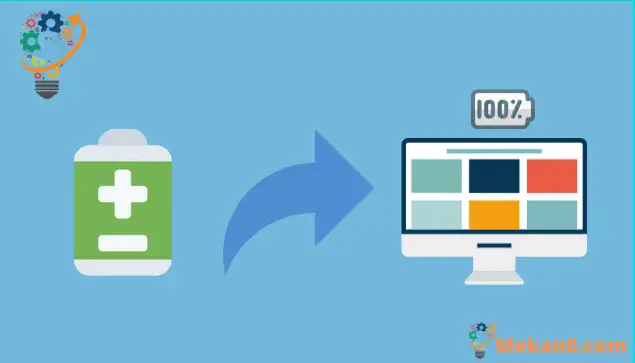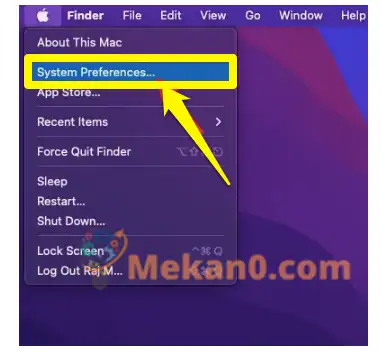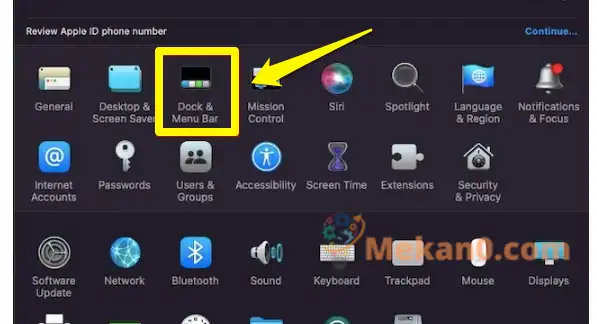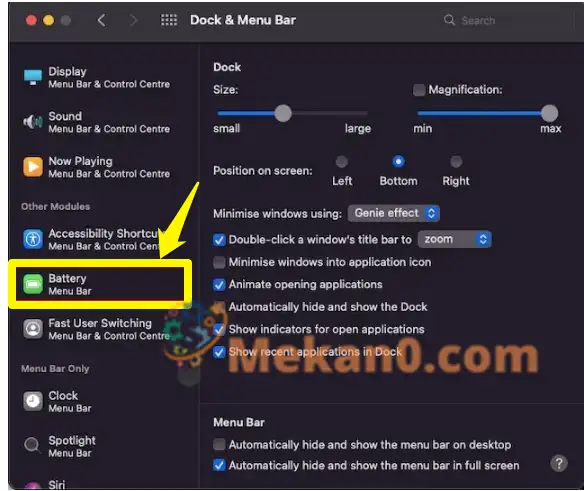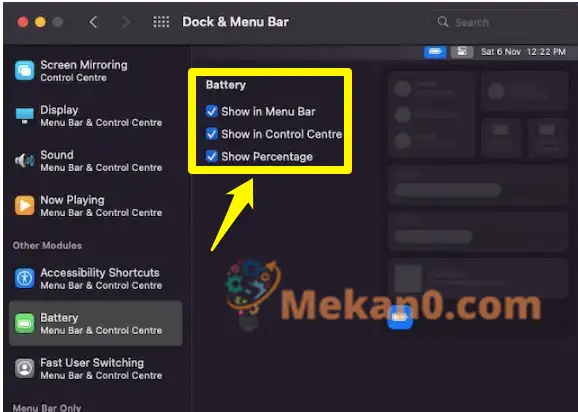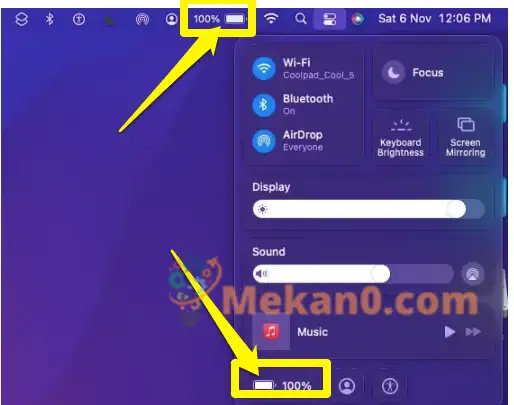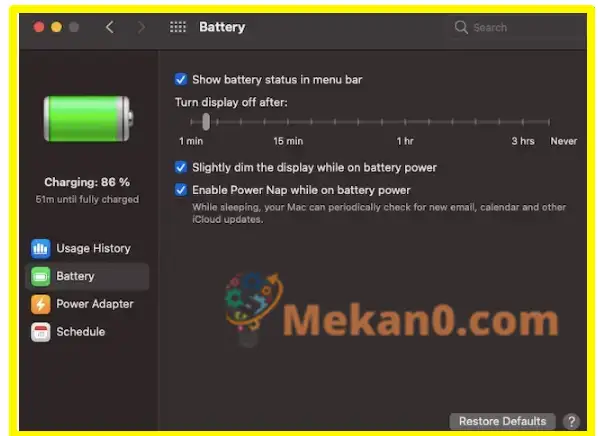借助電池百分比指示器,可以輕鬆跟踪電池狀態並準確了解油箱中剩餘多少果汁。 這意味著您不會感到驚訝,也不必在第 XNUMX 小時打開換能器。 令人驚訝的是,macOS Monterey(就像 macOS Big Sur)默認情況下不會在菜單欄中顯示電池百分比。 但是,您可以選擇在 macOS Monterey 上顯示電池百分比以輕鬆監控電池電量。 讓我向您展示如何啟用此功能。
如何在 Mac 上顯示電池百分比(2022)
由於電池菜單欄設置位於“系統偏好設置”下,因此許多 macOS 用戶可能沒有意識到他們可以輕鬆地在菜單欄中看到電池百分比的事實。 有些人甚至可能想知道 Apple 是否在最新版本的 macOS 中完全消除了該功能。 在我們繼續之前,值得注意的是,macOS Monterey 和 Big Sur 的步驟是相同的。
在 Mac OS X Monterey 的菜單欄中顯示電池百分比
1. 點擊 膾炙人口 蘋果 在屏幕的左上角,然後選擇 系統偏好設置 .
2.然後選擇 碼頭和菜單欄 .
3.接下來,向下滾動並選擇一個選項 電池 從左側邊欄。
4. 最後,選中選項旁邊的框 顯示百分比 . 請注意,您還可以選擇在控制中心顯示帶有百分比的電池圖標。 如果您更喜歡使用 iOS 風格的控制中心來管理基本的 macOS 控件,您可能還想在那裡查看電池百分比。 為此,請務必選中該框 在控制中心顯示 .
檢查 Mac OS X Monterey 上的剩餘電池電量
從現在開始,您可以輕鬆跟踪 Mac 的剩餘電池電量。 檢查出現在 Mac 菜單欄中電池圖標左側的電池百分比指示器。 如果你選中這個框 在控制中心顯示 此外,電池圖標將出現在底部的控制中心。
現在,當您單擊菜單欄中的電池百分比圖標時,它將打開一個上下文菜單並顯示 準確估算 年齡 剩餘電量 在 Mac OS X 蒙特雷。 它還會檢測哪個應用程序消耗了大量電池,因此您可以控制它以延長電池壽命。 當您單擊“電池首選項”選項時,您會看到重新設計的 macOS 電池設置,您可以自定義這些設置以延長 Mac 的電池壽命。
如果您想在 macOS Monterey 上隱藏電池百分比,請重複上述部分中的步驟,然後取消選擇該選項 顯示百分比 .
在 Mac OS X Monterey 上顯示/隱藏電池百分比
因此,這是將電池百分比添加到 Mac OS X Monterey(和 Big Sur)上的菜單欄的一種直接方法。 理想情況下,如果 Apple 將其設為默認選項會更好,因為它是一項基本功能。 一模一樣 iOS的15 macOS Monterey 還開創了多項值得注意的功能,包括郵件隱私保護、SharePlay、快捷方式等。 不幸的是,最新的桌面操作系統更新似乎具有欺騙性,因為許多 macOS Monterey 問題(包括意外過熱和 Wi-Fi 問題)抑制了我的興奮。 您在最新版本的 macOS 上的運行情況如何? 請在評論中與我們分享您的反饋
下載 Battery Life Doctor 以檢查 iPhone 電池狀態